- Автор Abigail Brown [email protected].
- Public 2023-12-17 06:53.
- Соңғы өзгертілген 2025-01-24 12:15.
Егер тінтуір кофеге батып кету немесе жалықтырған мысықтан үстеліңіздің бүйірінен құлау салдарынан аппараттық құрал ақауына ұшырамаса - бұл құрылғыда көрген кез келген өнімділік ақаулары жұмыс барысында оңай түзетіледі. жүйенің негізгі параметрлері утилитасы.
Графикалық пайдаланушы интерфейстері тінтуірді енгізу үшін оңтайландырылған және функционалды тінтуірсіз пайдалану қиын. Тінтуір немесе сенсорлық экран болмаған кезде ақауларды жоюға көмектесу үшін Windows жүйесіне арналған ең жақсы пернелер тіркесімін, macOS жүйесіне арналған пернелер тіркесімін және Cinnamon үшін Linux Mint 18 пернелер тіркесімін қарап шығыңыз.
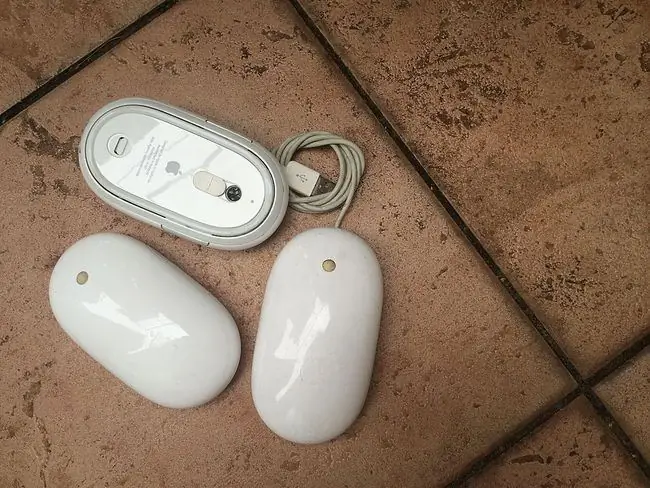
Тінтуірдің жұмыс істемеу себебі
Тінтуір ақауларының көзі бес көзден:
- Аппараттық құралдың түзетілмейтін зақымдалуы.
- Қуат немесе қосылым жоғалуы.
- Тінтуір мен жұмыс беті арасындағы кедергі.
- Ескірген бағдарламалық құрал.
- Операциялық жүйе ақаулары немесе қате конфигурациялар.
Жұмыс істемейтін компьютер немесе ноутбук тінтуірін қалай түзетуге болады
Тінтуірдің дұрыс жұмыс істемеуіне бірнеше факторлар себеп болуы мүмкін болғандықтан, ақаулықты жою - оны қайтадан жұмыс істеудің ең жақсы жолы. Ең жиі және ең оңайдан ең қарқындыға қарай реттелген осы қадамдарды орындап көріңіз.
- Тінтуірді аппараттық құралдың зақымдалуын тексеріңіз Корпустың жарылғаны, доптың жоқ болуы, саусақ қосқыштарының жабысқақ немесе дыбыссыз шертуі немесе оптикалық сенсордың жанбауы құрылғы зақымдалған. Көптеген тышқандар қаншалықты арзан екенін ескере отырып, аппараттық құралдың зақымдалуы әдетте жөндеуге емес, ауыстыру оңтайлы шешім екенін көрсетеді.
-
Тінтуірді тазалау. Меңзер серпілу қозғалыстарымен қозғалса немесе әдеттегіден азырақ жауап берсе, өнімділікті жақсартатынын көру үшін тінтуірді тазалаңыз. Сымсыз тінтуірді тазалау немесе сымды тінтуірді роликпен тазалау оңай.
Тінтуірді тазалап жатқанда, тінтуірдің төменгі жағында лазерді жабатын ештеңе жоқ екеніне көз жеткізіңіз. Лазерге кедергі жасайтын кез келген нәрсе (қағаз, таспа, т.б.) тінтуірдің/курсордың қозғалысына кедергі жасайды.
-
Батареяларды ауыстырыңыз. Батареяларды жаңа жинаққа ауыстырыңыз, әсіресе құрылғымен бірге келген батареяларды пайдаланып жатсаңыз. Сол сияқты, батареялардың дұрыс орнатылғанын тексеріңіз.
Сол сияқты, тінтуірді зарядтағышқа қосу үшін жеткілікті шырын алуы үшін 30 минутқа қосыңыз. USB зарядтағыш порттары мен қайта зарядталмайтын батареялары бар тышқандар кейде заряд деңгейі тым азайған кезде ескертусіз істен шығады.
- Басқа USB портын қолданып көріңіз Сіз пайдаланып жатқан портта ақаулық болуы мүмкін, сондықтан тінтуірді немесе ресиверді ажыратып, балама USB портын қолданып көріңіз. Көптеген жұмыс үстелі компьютерлері компьютердің алдыңғы және артқы жағындағы порттарды ұсынады, сондықтан басқа қадамға өтпес бұрын барлық порттарды пайдаланып көріңіз. Сондай-ақ, штепсельдік айыр жартылай ажыратылған болуы мүмкін.
- Тінтуірді USB портына тікелей қосыңыз. Көп картаны оқу құрылғысын немесе сыртқы USB хабын пайдалансаңыз, тінтуірдің немесе USB портының орнына сол құрылғыда ақау болуы мүмкін. Мәселе жойылғанын көру үшін тінтуірді тікелей компьютерге қосыңыз.
-
Тінтуірді сәйкес бетке пайдаланыңыз Кейбір тышқандарды (дерлік) кез келген бетке қолдануға болады. Көбі алмайды. Құрылғының шектеулерін зерттеңіз - ол үшін тінтуір тақтасы қажет болуы мүмкін, әсіресе ескі тінтуірді пайдалансаңыз. Кейбір оптикалық тышқандар, мысалы, жылтыр беттердегі немесе өте күңгірт немесе өте ашық түстері бар беттердегі қозғалысты бақылай алмайды.
- Драйверді жаңарту Қолжетімді драйвер жаңартуларын өндірушінің веб-сайтынан тексеріңіз немесе драйверді жаңарту құралдарын пайдаланыңыз. Егер сіздің тінтуіріңіз өндіруші уәде еткен нәрсені жасамаса (мысалы, бүйіріне қарай айналдыру), өндірушінің веб-сайтынан қажетті драйверлерді тауып, жүктеп алыңыз. Бұл файлдар әдетте тегін.
- Bluetooth тінтуірін босатып, қайта жұптаңыз. Компьютермен басқа Bluetooth тінтуірі жұпталған болса, Bluetooth құрылғыларының жұптасу күйін жоғалтуы немесе ұмытып кетуі сирек емес.
- Кіріктірілген сенсорлық тақтаны өшіру. Егер ноутбук ішкі сенсорлық тақтаны қолдаса, оны операциялық жүйенің параметрлер утилитасы арқылы өшіріңіз. Ішкі сенсорлық тақта сыртқы тінтуірге қайшы келуі немесе оны қайта анықтауы мүмкін.






